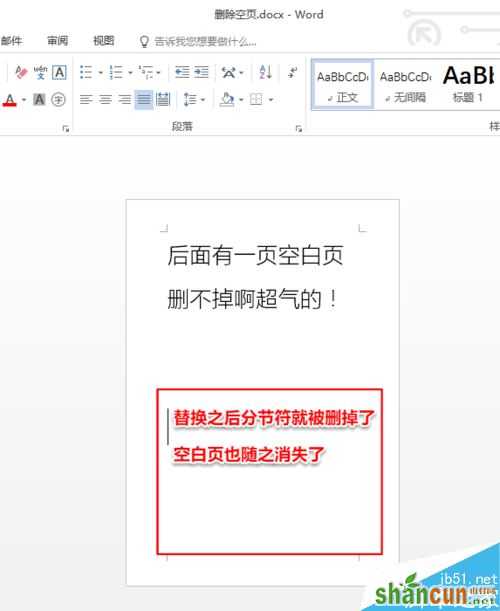Word2016删除空白页教程
方法一:显示/隐藏编辑标记
直接按Backspace不能删除的空页,一般是页底存在分节符或分页符
开始-段落-“显示/隐藏编辑标记按钮” 快捷键【ctrl+*】
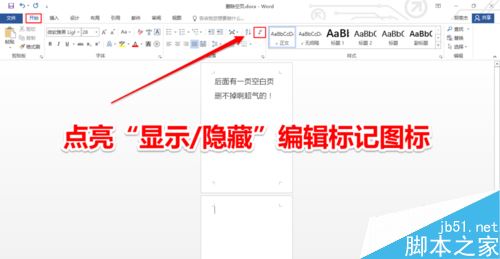
找到隐藏的分节符或者分栏符。
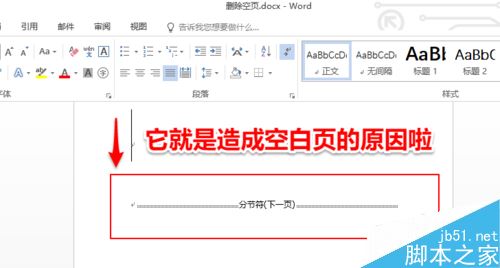
将光标移动到符号之前,按键盘上的“Delete”将它删除干净,多的空白页就消失了。
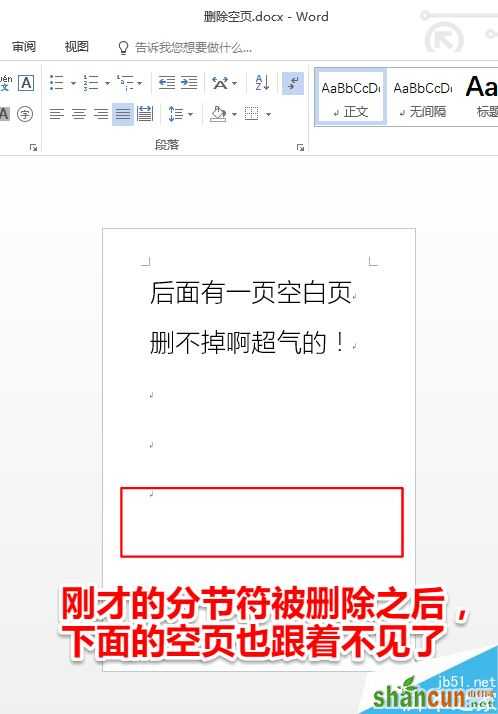
方法2 利用大纲视图
打开大纲视图

看是否有分节符或者分栏符

将光标移动到符号之前,按键盘上的“Delete”将它删除干净

关闭“大纲视图”
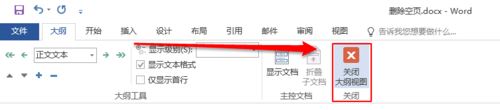
法3 查找替换
在”开始“选项卡中点击”替换“。 快捷键为【Ctrl+H】
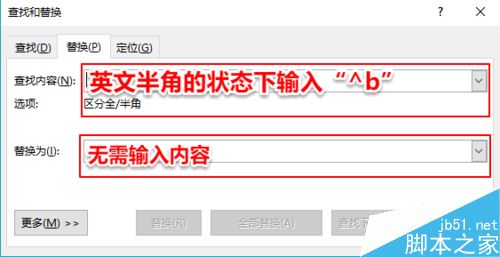
英文半角状态下输入”^b “,(双引号不用输入),点击“全部替换”
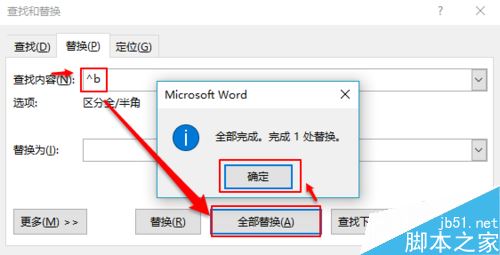
点击“确定”则分页符就被删除掉了。